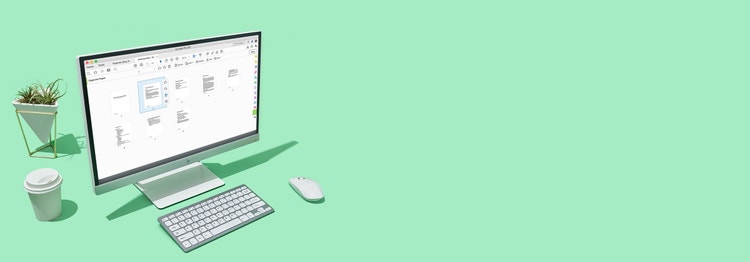
Adobe Acrobat
Verwijder pagina's uit je PDF-bestand. Het is eenvoudig.
Lees hoe je snel PDF-pagina's kunt verwijderen die niet meer nodig zijn om vervolgens je PDF-document op te slaan als een nieuw bestand.

Verwijder PDF-pagina's uit je bestand en presenteer een perfect ingedeeld document aan je collega's. Waar je ook bent, met Adobe Acrobat kun je eenvoudig PDF-pagina's verwijderen, toevoegen en rangschikken.

Extraheer pagina's.
Selecteer een reeks pagina's in één PDF-bestand en plaats ze in een bestaande of nieuwe PDF — door volledige pagina's te kopiëren en te plakken met slechts enkele muisklikken.

Rangschik pagina's.
Sleep een nieuw bestand naar de miniatuurweergave van je PDF. Rangschik de pagina's vervolgens opnieuw om exact het bestand te krijgen dat je voor ogen hebt.

Overal werken.
Je kunt PDF-pagina's verwijderen en ordenen en je kunt elke PDF online vanuit elke browser op elk apparaat weergeven met de mobiele Acrobat Reader-app.
PDF-pagina's verwijderen:
- Kies het bestand en open de PDF in Acrobat.
- Selecteer de tool “Organize Pages” (Pagina's ordenen):
Kies “Tools” > “Organize Pages” (Pagina's ordenen). Of selecteer “Organize Pages” (Pagina's ordenen)in het rechterdeelvenster. - Selecteer de pagina's om te verwijderen:
Klik op de miniatuurweergave(n) van de pagina of pagina's die je wilt verwijderen en klik vervolgens op het pictogram “Verwijderen” om de pagina of pagina's te verwijderen uit het bestand. - Wijzigingen toepassen:
Nadat je op het pictogram “Verwijderen” hebt geklikt, klik je op “OK” om de wijzigingen (het verwijderen van de pagina's) toe te passen. - Bestand opslaan:
Selecteer een map voor het geëxporteerde bestand of klik op “Choose a Different Folder” (Een andere map kiezen) en navigeer naar de gewenste map. Geef het bestand een naam en klik op "Opslaan".
Verwante functies
Haal meer uit Adobe Acrobat met deze tips:
Meerdere PDF-bestanden samenvoegen ›
Pagina's in PDF's herschikken ›
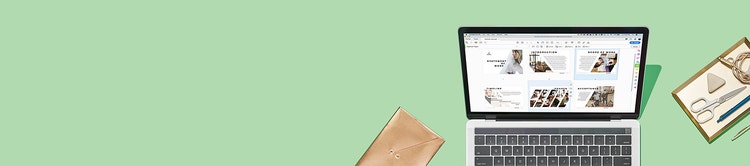
Probeer het eens
Gebruik onze handige online tool om onnodige pagina's onmiddellijk te verwijderen uit je document en het bestand opnieuw op te slaan, gewoon vanuit je browser.